1、首先在电脑中打开PS软件,使用“Ctrl+O”组合键,导入图片素材。
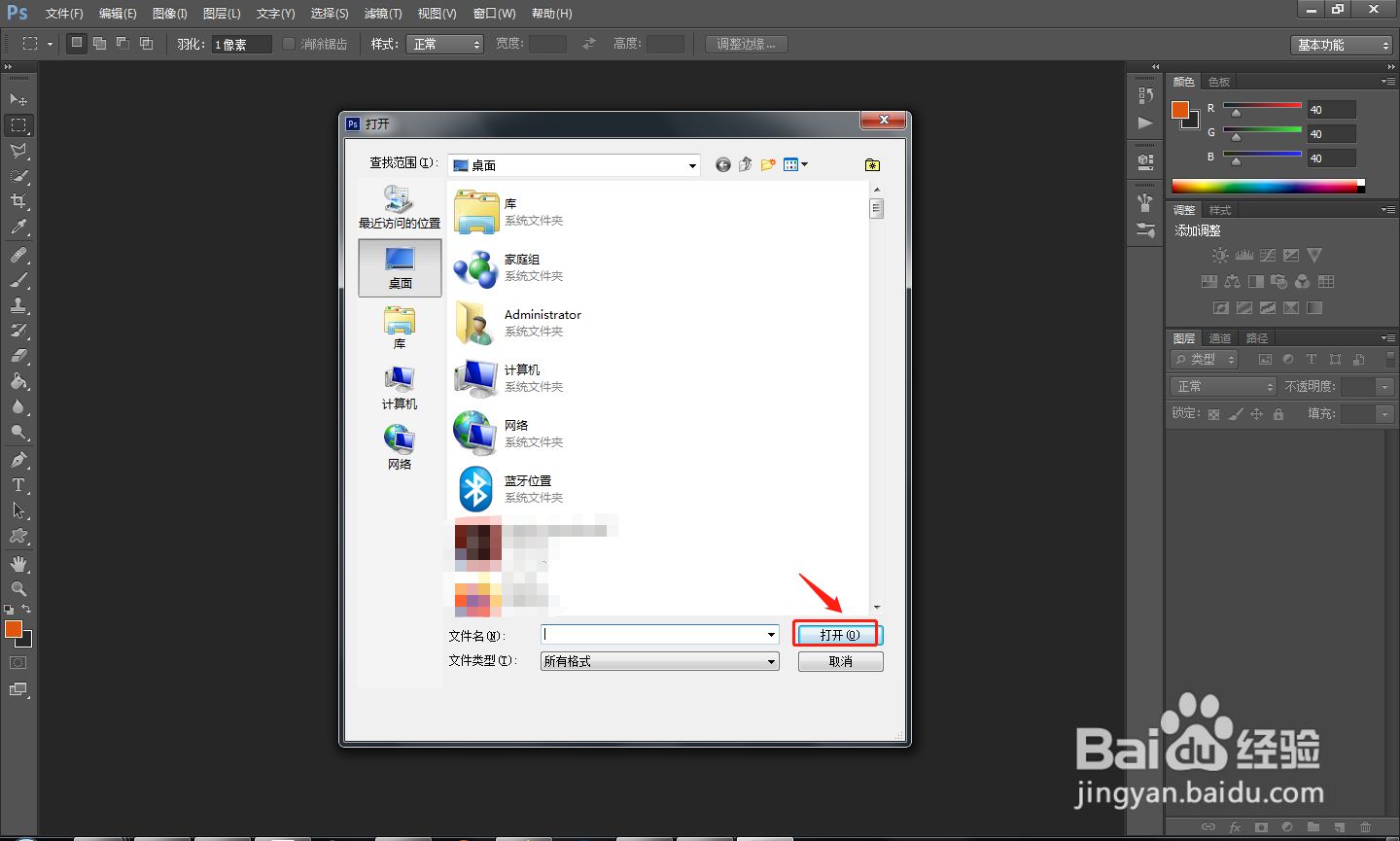
2、然后使用“Ctrl+Shift+N”组合键创建一个新的图层,解锁背景。
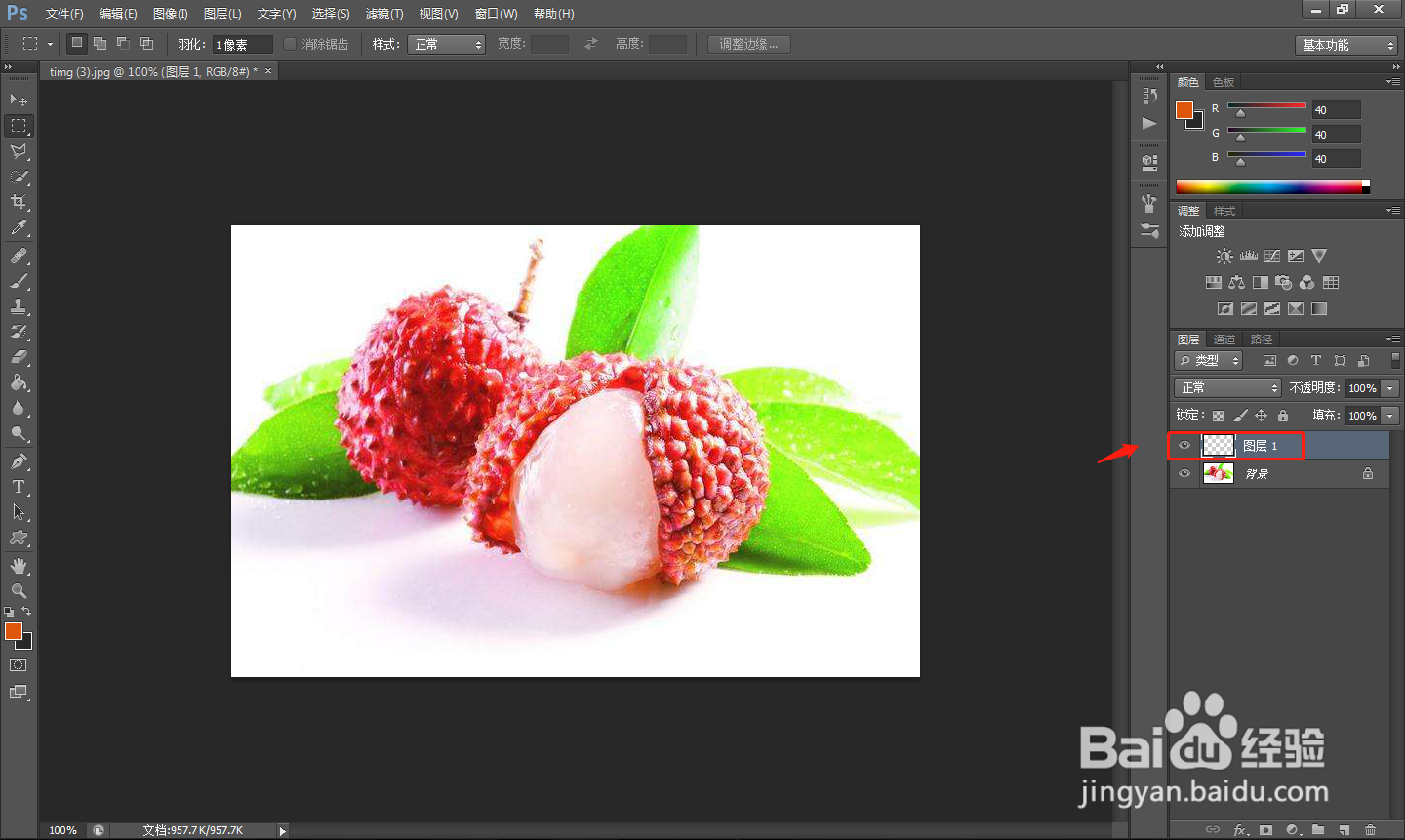
3、然后点击顶部工具栏中的“图像”——“调整”——“色相/饱和度”。

4、在弹出的曲线窗口中,将预设设置为“进一步增加饱和度”。

5、点击软件顶部工具栏中的“文件”——“存储为”。

6、设置完成后,将制作好的图像存储为需要的格式即可。
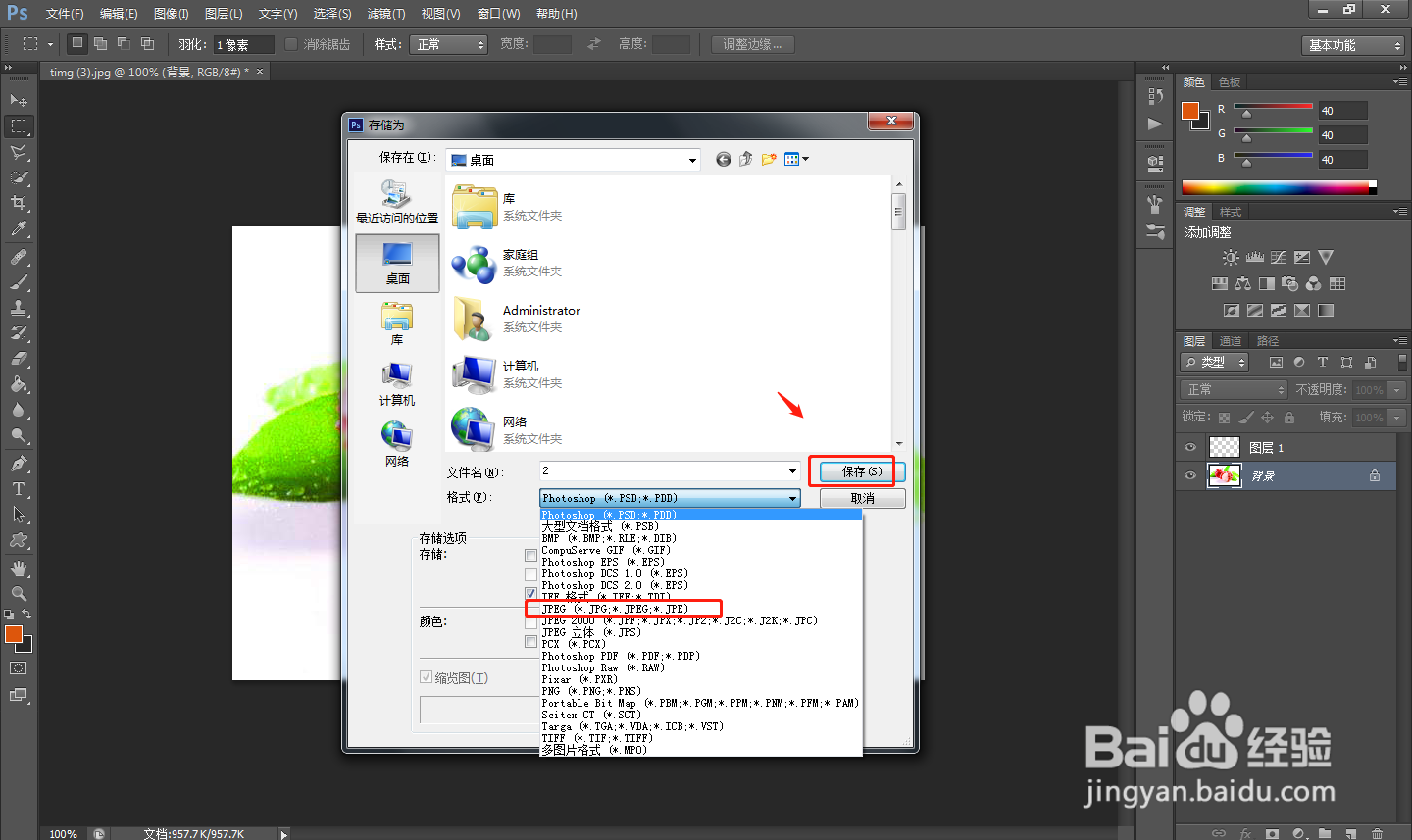
7、总结1.首先在电脑中打开PS软件,使用“Ctrl+O”组合键,导入图片素材。2.然后使用“Ctrl+Shift+N”组合键创建一个新的图层,解锁背景。3.然后点击顶部工具栏中的“图像”——“调整”——“色相/饱和度”。4.在弹出的曲线窗口中,将预设设置为“进一步增加饱和度”。5.点击软件顶部工具栏中的“文件”——“存储为”。6.设置完成后,将制作好的图像存储为需要的格式即可。
